皆さん、こんにちは。最近iPhoneからAndroidに買い替えたのですが、データ、連絡先、写真はすべてiCloud Driveにバックアップしてあります。新しいデバイスでこれらのデータを取得する方法をご存知の方はいらっしゃいますか?iPhoneはもう持っていないので、下取りに出しました。ただ、 Mac Book Proは持っています。何か良い方法はありますか?
- Redditの投稿
iPhoneユーザーにとって、iPhoneのデータをiCloudにバックアップするのは便利です。しかし、iPhoneからAndroidに乗り換える場合、全く異なるOSを搭載するAndroidでiCloudバックアップを取得する方法をご存知ですか?もしお困りでしたら、このチュートリアルをご覧ください。iCloudバックアップをAndroidに転送する3つの実用的な方法を紹介しています。

iPhoneとAndroid異なるオペレーティングシステムで動作するため、「iCloudのデータをAndroidデバイスに転送できるのか?」と疑問に思う方もいるかもしれません。iCloudバックアップをAndroidに直接転送することはできませんが、特別な方法を使えば可能です。例えば、 Macコンピューターやicloud.com経由でiCloudの連絡先やその他のファイルにアクセスし、 Androidデバイスに転送することができます。
通常、iCloudサービスを有効にしている場合、 Androidデバイスで以下のファイルにアクセスできます:写真、ビデオ、連絡先、ダウンロードしたWebファイル(EPUB、Mobi、TXT、PDFなど)、メモ、カスタマイズした着信音、ボイスメモ、Apple iWorkファイル。ただし、 iOSゲームデータ、リマインダー、Safariの履歴など、その他のファイルはAndroidデバイスではアクセスできません。
また、ほとんどの場合、ファイルを 1 つずつ転送する必要があり、面倒で時間のかかるプロセスに忍耐強く取り組む必要があります。
iCloudからAndroidへの転送をワンクリックで実行したい場合は、 iCloud to Android Toolを選択してください。このツールを使えば、iCloudバックアップをプレビューし、 AndroidまたはiOSデバイスに復元できます。また、iTunesバックアップを任意のAndroid / iOSデバイスに選択的に復元したり、 Androidデータをワンクリックでコンピュータにバックアップしたりすることも可能です。
iCloud からAndroidへのツールのハイライト:
* iCloud バックアップをプレビューし、 Android / iOSデバイスに選択的に復元します。
* iTunes バックアップをプレビューし、 Android / iOSデバイスに復元します。
* ワンクリックでデータ損失なくAndroidスマートフォンをバックアップします。
* OnePlus 15/13/12/11/10 Android 9/ Android /7、Motorola Moto G Play/Moto G67 Power/Edge 70/Moto G100S、OPPO Find X9 Pro/Find X9/Reno15 Pro/Reno15/A6 Pro/F31 Pro、TCL、Samsung、TECNO、Honor、Vivo、realme、Honor、Xiaomi、itel など、Android 2.1 以上を実行しているほとんどの Android デバイスをサポートします。
数分でiCloudをAndroidに転送するにはどうすればいいですか?
1. Androidスマートフォンをコンピューターに接続します。
このプログラムをPCにインストールして起動します。 「Phone Backup」セクションをタップして続行します。次に、 AndroidデバイスをUSBケーブルでPCに接続し、インターフェース上の「復元」をクリックします。

2. iCloud アカウントにサインインします。
左側のパネルから「iCloud バックアップから復元」オプションを選択し、画面の指示に従って iCloud アカウントでログインします。

3. iCloud バックアップをAndroidデバイスに復元します。
バックアップ レコードから最も関連性の高いバックアップ ファイルを選択し、 [ダウンロード]ボタンをタップして、iCloud バックアップをコンピューターのローカル ストレージに保存します。

その後、プログラムは自動的にバックアップ内容を読み取り、インターフェースに表示します。左側からデータの種類を1つクリックし、すべてのファイルをプレビューして、転送したいファイルにチェックを入れます。最後に、下の「デバイスに復元」ボタンをクリックして、 Androidデバイスに復元します。

さらに読む:
iCloudからAndroidにWhatsApp履歴を復元する方法は?
iPhone からAndroidにメモを転送するにはどうすればいいですか?
Samsungユーザーは、 Samsung Smart Switchを使えばAndroidでもiCloudバックアップにアクセスできます。このSamsung製のデータ転送アプリを使えば、 iOS 、 Android 、 Windows Phone、BlackBerryからSamsungのスマートフォンにファイルを転送できます。つまり、iPhoneからiCloudにバックアップしたデータをSamsungに直接転送できるのです。
以下の手順を始める前に、両方のデバイスにこのアプリがインストールされていることを確認してください。また、Samsung Smart Switchは、カレンダー、ビデオ、連絡先、写真など、 iOS 9で作成されたiCloudバックアップのみを転送します。DRM保護のため、2009年以前に購入した音楽は転送できません。
以下の手順で iCloud をAndroidに同期できます。
1. 対象の Samsung デバイスで Samsung Smart Switch Mobile アプリを起動します。
2. 「データを受信」 > 「iPhone/iPad」 > 「代わりにiCloudからデータを取得」を選択します。
3. 同じApple IDとパスワードを入力し、「iCloudにサインイン」をタップします。iPhoneに確認コードが表示されますので、Samsungデバイスで入力してください。
4. 必要なデータの種類を選択し、「インポート」または「次へ」をクリックします。iCloudデータがSamsungスマートフォンに転送されます。
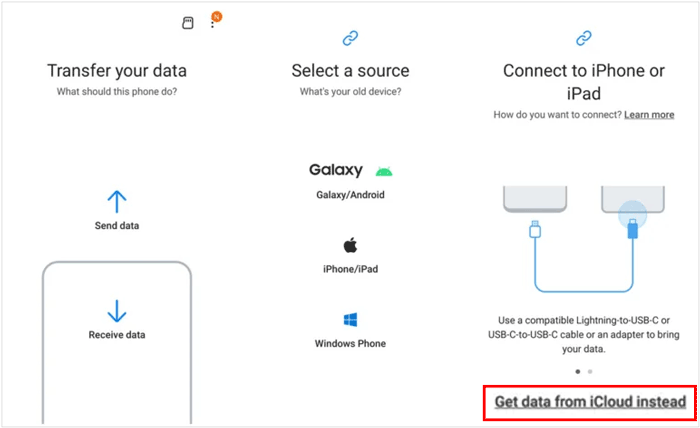
もっと詳しく知る:
iPhoneから外付けハードドライブに音楽を転送する2つの簡単な方法
iPhoneデータのバックアップにかかる時間についての完全ガイド
最後に、iCloud バックアップをAndroidにエクスポートする別の方法があります。vCard ファイルには、連絡先の名前、住所、電話番号、アバター、電子メール アドレスなどの重要な情報が含まれています。Android デバイスでAndroidの連絡先にアクセスする場合は、以下の手順に従って .vcf ファイルを作成し、 Androidデバイスにインポートしてください。
どうやってそれをやるか見てみましょう。
1. コンピューターで iCloud.com にアクセスし、バックアップに使用したのと同じ Apple ID でログインします。
2. 「連絡先」タブをクリックし、「すべての連絡先」オプションを選択し、 Windows PC ではCtrl + Aキー、 MacではCommand + Aキーを押したままにして、すべての連絡先を選択します。
3. 左下隅にある歯車アイコンをタップし、メニューから「vCard のエクスポート」を選択して、すべての連絡先を .vcf ファイルとしてコンピューターに保存します。

4. AndroidデバイスをUSBケーブルでコンピューターに接続 > .vcfファイルをAndroidスマートフォンにコピー&ペースト > Androidデバイスをコンピューターから切断します。その後、 Androidデバイスで連絡先アプリを開き、メニューオプションをタップ > 「連絡先の管理」 > 「連絡先のインポート/エクスポート」 > 「ストレージからインポート」の順にタップして、保存されている連絡先リストを連絡先アプリにインポートします。

Android用 iCloud バックアップについては以上です。上記の情報をお読みいただき、きっとご感想をお持ちのことと思います。正直なところ、 Android用 iCloud バックアップをすべて復元したい場合は、 iCloud to Android Tool が最適です。このプログラムを使えば、連絡先、カレンダー、ビデオ、写真だけでなく、iCloud のすべてのコンテンツをAndroidデバイスに転送できます。
さらに、必要なアイテムを選択する前にiCloudバックアップをプレビューすることもできます。こうした機能は、Samsung Smart SwitchやvCardファイルでは提供できないものです。また、使用中に問題が発生した場合は、いつでもご相談ください。ぜひiCloud to Androidツールをお選びください。
関連記事:
AndroidでiCloudの写真にアクセスする方法(簡単&高速)
GoogleドライブからiCloudにWhatsAppのバックアップを転送する最適な方法
iPhone/PC/Google Drive/iCloud 上の WhatsApp バックアップにスムーズにアクセスするにはどうすればよいですか?





